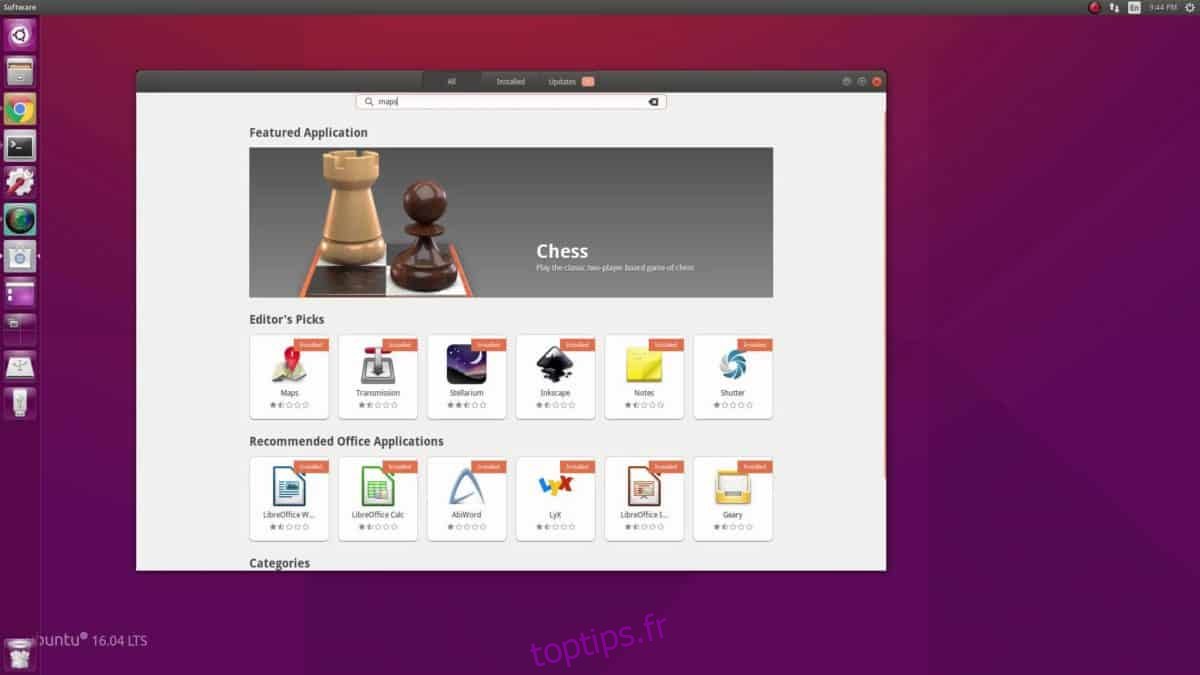Nouveau sur Linux et ne savez pas quels programmes installer pour une excellente expérience? Si tel est le cas, vous voudrez lire cette liste de 7 applications Linux essentielles que tout débutant devrait installer.
Dans cette liste, nous passons en revue quelques applications et outils essentiels dont chaque nouvel utilisateur a besoin pour tirer le meilleur parti de son PC Linux!
Table des matières
1. Logiciel Gnome
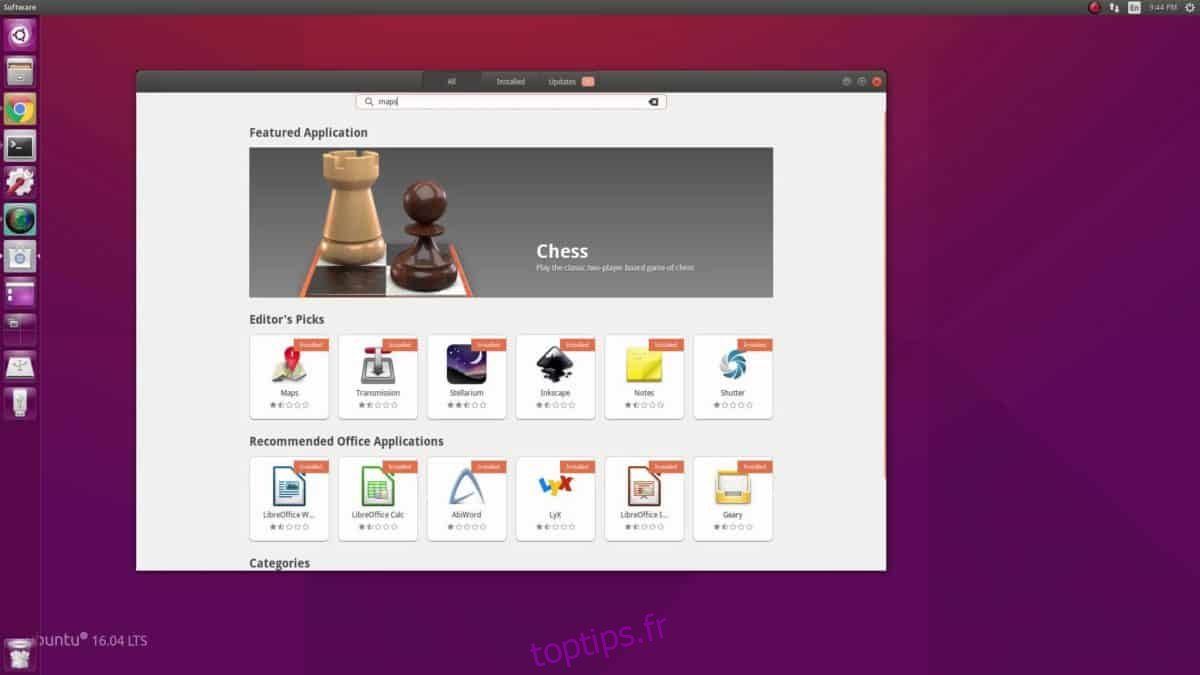
Une application critique que tout le monde devrait installer – débutant ou non – est Gnome Software. Cet outil rend l’installation de logiciels sur n’importe quelle distribution Linux beaucoup plus accessible et offre une interface utilisateur simple et esthétique, parfaite pour ceux qui ne sont pas habitués au fonctionnement de Linux.
Bien que cela semble idiot, avoir un moyen simple d’installer un logiciel sur Linux est libérateur et permettra aux utilisateurs d’explorer et d’essayer plus facilement les nombreux outils open source utiles disponibles sur leur PC Linux sans avoir à manipuler le terminal.
Installation du logiciel Gnome
De nombreuses distributions Linux commencent à livrer le logiciel Gnome, bien que certaines, pour une raison quelconque, choisissent de ne pas le faire. Si vous utilisez une version de Linux sans aucun de ces programmes, vous pouvez facilement installer Gnome Software en ouvrant un terminal et en y collant la commande suivante. Lorsque l’application Gnome Software fonctionne, vous n’aurez plus jamais besoin d’installer à nouveau des programmes avec!
Ubuntu / Debian, Linux Mint / Peppermint OS, etc.
sudo apt install gnome-software
Arch Linux, Manjaro, Antergos, etc.
sudo pacman -S gnome-software
Fedora / OpenSUSE, etc.
sudo dnf install gnome-software
. ou
sudo zypper install gnome-software
Découvrez KDE
Vous ne souhaitez pas utiliser le logiciel Gnome? Essayez KDE Discover. Tout comme Gnome Software, c’est un outil d’installation de logiciel qui permet de faire fonctionner le logiciel assez facilement. Gardez à l’esprit que cet outil est principalement destiné aux ordinateurs de bureau comme KDE et LXqt et ne fonctionnera probablement pas très bien sur Gnome, Cinnamon et autres.
En savoir plus sur Discover ici.
2. Outils d’assistance de package
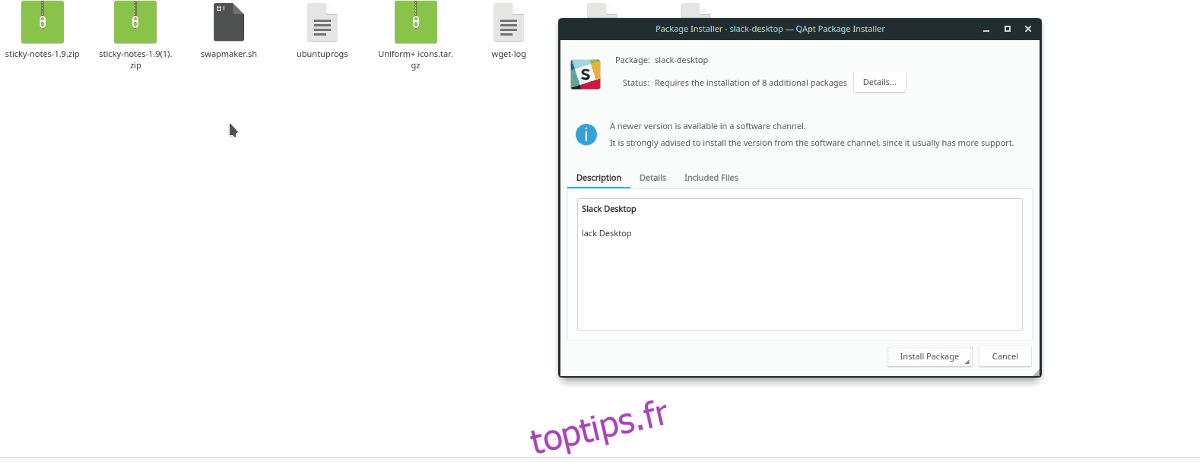
Outre l’installation de logiciels directement à partir de sources logicielles fournies par votre système d’exploitation Linux, il existe d’autres moyens d’installer des éléments. Principalement, télécharger des packages. Pensez à un package comme un «Exe» sous Windows. Lorsque vous cliquez dessus, il se charge directement dans votre système et le programme est prêt à être utilisé.
Alors que la majorité des logiciels que vous rencontrerez sous Linux se trouvent dans Gnome Software / KDE Discover, le téléchargement de packages est le seul moyen d’installer des applications telles que Google Chrome, Discord, etc.
L’installation de packages sur Linux peut être assez ennuyeuse sur de nombreuses distributions Linux. Pour remédier à cela, nous vous recommandons vivement d’installer un «assistant de package».
Sur Ubuntu / Debian / Linux Mint et d’autres dérivés, essayez d’installer qApt ou GDebi. Avec l’un de ces outils installé, les packages Deb s’installeront en un simple double-clic.
sudo apt install qapt
ou
sudo apt install gdebi
Êtes-vous un utilisateur OpenSUSE, Fedora ou Arch Linux? Malheureusement, qApt et Gdebi ne fonctionnent pas sur ces systèmes d’exploitation. Une excellente solution de contournement pour cela est d’utiliser le logiciel Gnome ou KDE Discover, car ils peuvent gérer les fichiers de package Linux. Ce n’est pas parfait, mais ça marche!
3. Vin
Wine est un logiciel qui traduit le logiciel Microsoft Windows en code que Linux peut exécuter de manière native. Non, ce n’est pas un émulateur. Le nom «Wine» signifie «Wine n’est pas un émulateur». Avec ce logiciel installé sur votre PC Linux, votre expérience globale s’améliorera.
L’installation de Wine diffère selon le système d’exploitation Linux que vous utilisez. Heureusement, nous expliquons en détail comment faire fonctionner le chargeur de programme Wine Windows sur presque toutes les distributions Linux. Consultez le lien pour commencer!
4. Snap et Flatpak
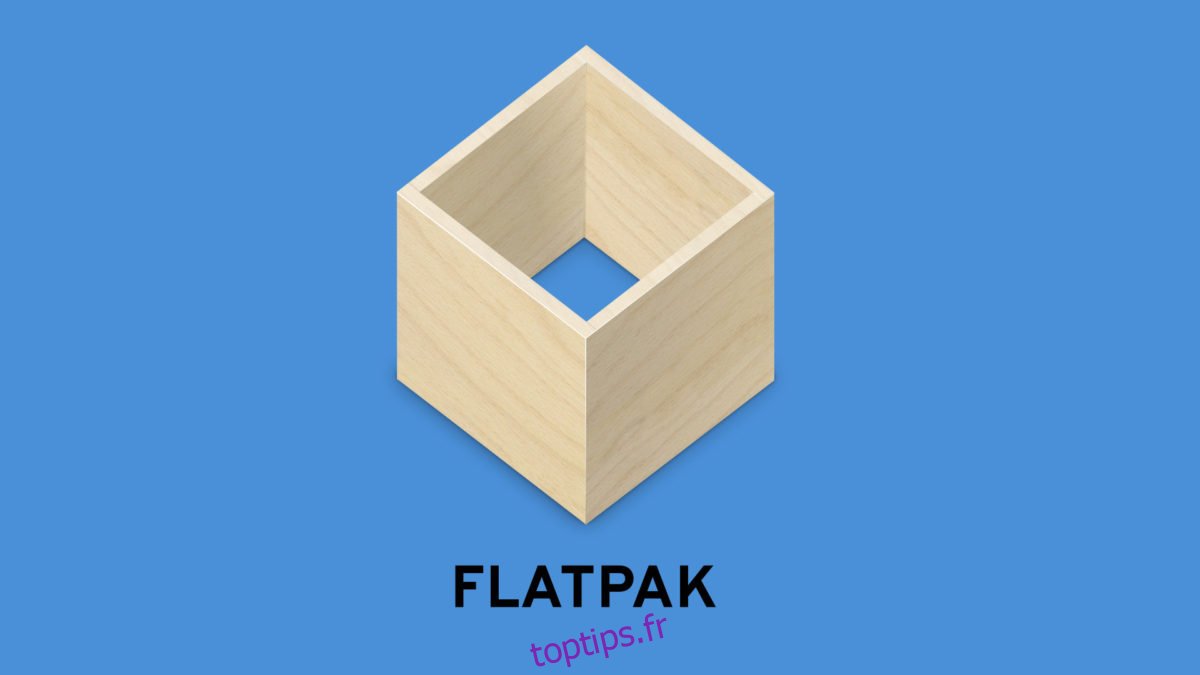
Pendant très longtemps, installer un logiciel sous Linux signifiait télécharger du code source, utiliser des sources logicielles officielles avec le gestionnaire de packages ou télécharger des fichiers de packages sur Internet. Grâce à de nombreux développeurs, nous avons désormais des «formats de package universels». Ces formats sont «Snaps» et «Flatpaks». Avec ces nouveaux formats, n’importe qui sur n’importe quelle distribution Linux, aussi obscure soit-elle, peut tout installer, de Skype à Spotify et Discord. C’est formidable, et en 2018, c’est fou de ne pas avoir un de ces formats fonctionnant sur votre PC Linux.
Les packages Snap et Flatpak ne sont pas configurés par défaut sur de nombreuses distributions Linux. Il y a de fortes chances que votre PC Linux ne fonctionne probablement pas hors de la boîte. Heureusement, il est simple de faire fonctionner ces deux formats d’emballage. Pour plus d’informations sur la configuration de Snap, consultez notre guide de configuration complet. Nous avons également un tutoriel pour Flatpak.
Les packages Snap et Flatpak sont des outils incroyablement complexes à utiliser, surtout si vous êtes nouveau sur Linux. Heureusement, Gnome Software et KDE Discover ont des plugins qui simplifient l’installation de ces packages comme n’importe quelle autre application sous Linux.
Pour activer Flatpak dans ces applications logicielles, ouvrez Gnome Software ou Discover et recherchez «Discover Flatpak» ou «Gnome Flatpak». Pour Snap, recherchez et installez «Discover Snap» ou «Gnome Snap».
5. Google Chrome
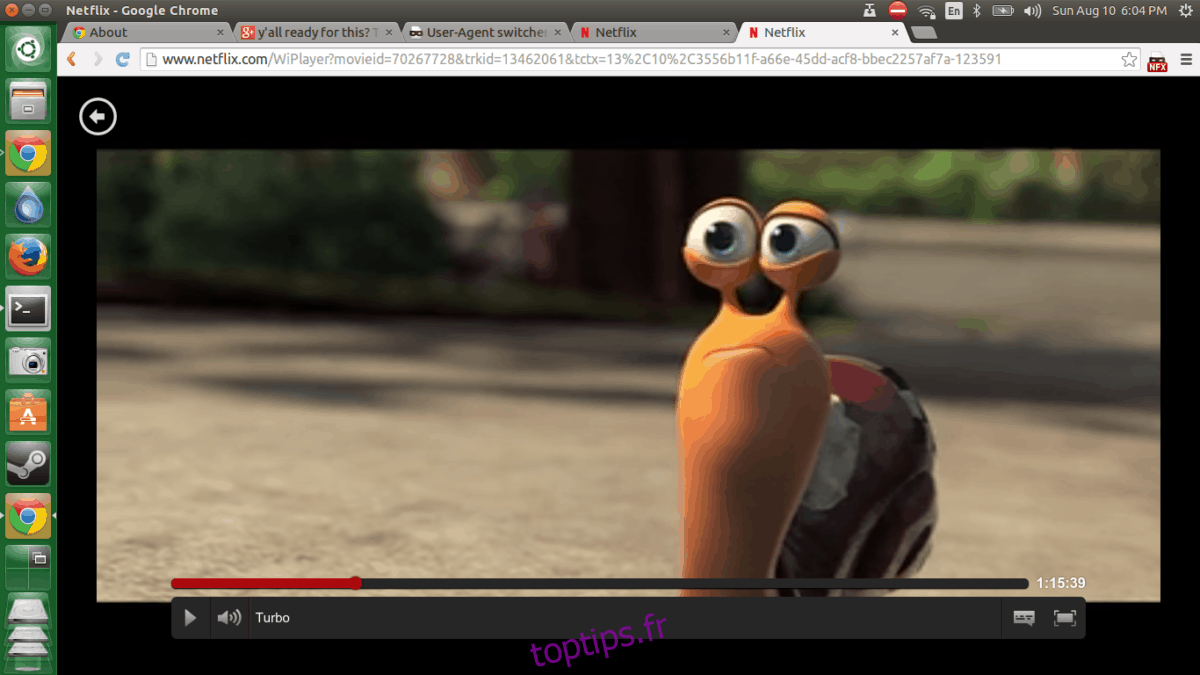
Sur la plate-forme Linux, de nombreux navigateurs Web sont disponibles. Nous avons Mozilla Firefox, Opera, Vivaldi, Midori, Konqueror, Epiphany, Chromium et plus encore.
Malgré tout le choix de navigateur dont bénéficient les utilisateurs, Google Chrome est une installation incontournable pour les utilisateurs de Linux. La raison en est que le navigateur Chrome de Google est le seul navigateur Linux à disposer d’une version récente d’Adobe Flash et à prendre en charge tous les sites Web de vidéos propriétaires (comme Netflix, Hulu, Amazon, etc.).
L’installation de Google Chrome sur Linux est assez simple, car Google s’occupe de tout le travail. Tout ce que vous aurez à faire est de télécharger un package. Dirigez-vous vers ceci lien de téléchargement et récupérez la dernière version. Une fois Google Chrome téléchargé, double-cliquez dessus pour l’installer sur votre PC Linux avec le logiciel Gnome ou KDE Discover.
6. Boîtes Gnome
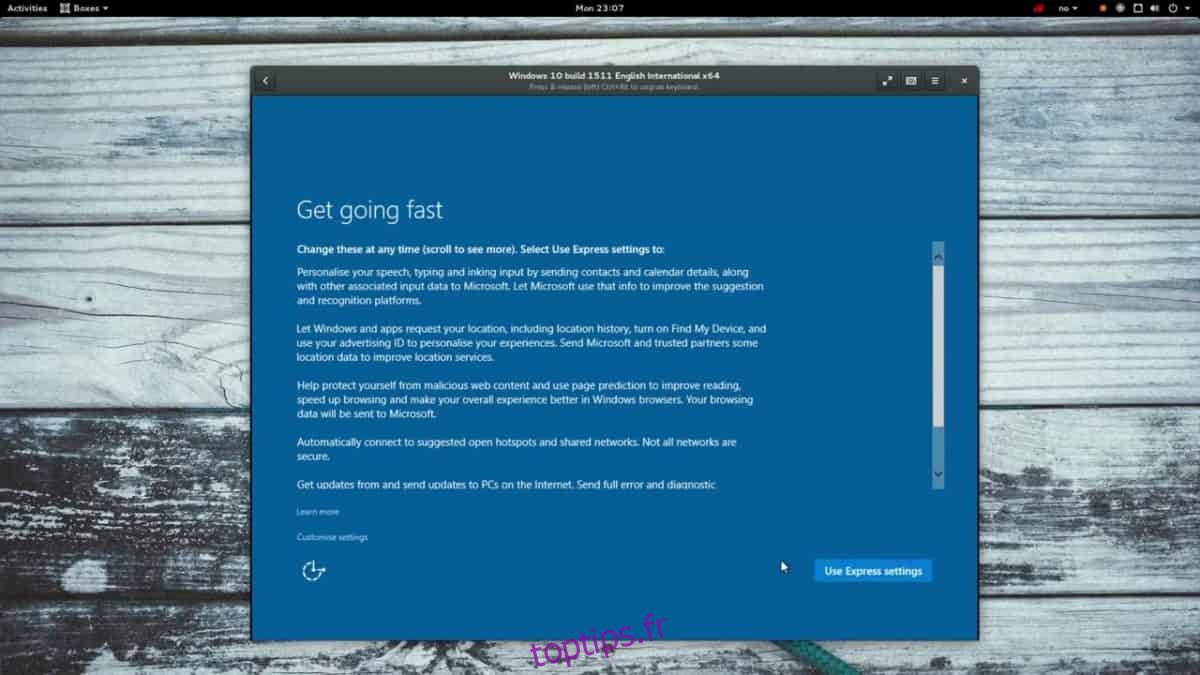
Gnome Boxes est une application qui rend l’exécution de machines virtuelles sous Linux infaillible. Qu’est-ce qu’une machine virtuelle? C’est un ordinateur virtuel qui peut exécuter des systèmes d’exploitation à l’intérieur de votre PC existant.
La virtualisation est principalement utilisée par les utilisateurs Linux pour tester des logiciels ou exécuter des applications Windows / Mac lorsque leurs PC Linux ne le font pas. En tant qu’utilisateur débutant, ce type de logiciel est pratique, surtout lorsque Wine ne suffit pas.
Pour installer Gnome Boxes, ouvrez le logiciel Gnome ou KDE Discover et recherchez «Gnome Boxes». Lorsque l’application fonctionne, suivez notre guide pour apprendre à configurer une machine virtuelle sous Linux!
7. VLC
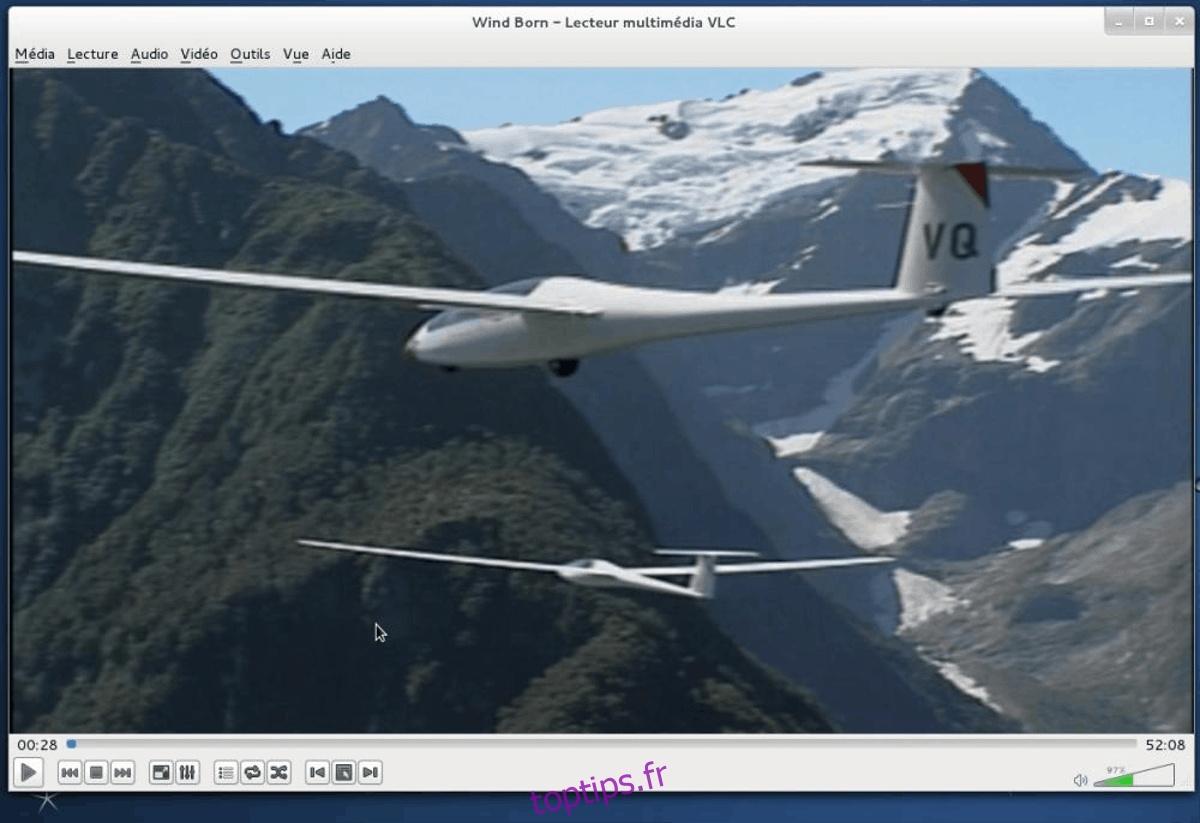
La plupart des distributions Linux sont livrées avec un ensemble d’applications par défaut. Ces valeurs par défaut sont souvent assez bonnes et incluent tout, depuis un lecteur de musique, la suite bureautique Libre Office, le navigateur Web Firefox, un client de messagerie ainsi qu’un lecteur vidéo, une messagerie instantanée, etc.
Dans la plupart des cas, ces valeurs par défaut sont fantastiques et permettront aux nouveaux utilisateurs d’accéder à tout ce dont ils ont besoin – sans le lecteur vidéo. Souvent, le lecteur vidéo par défaut sur de nombreuses distributions Linux est carrément minable. Pire encore, il n’a pas tous les codecs, vous aurez donc des problèmes pour regarder vos DVD ou vos fichiers vidéo.
C’est pour cette raison que nous vous recommandons vivement de remplacer ce lecteur vidéo par le lecteur multimédia VLC largement supérieur. Il est bien pris en charge sur la plate-forme Linux, est open source et prend en charge tous les codecs vidéo / audio sous le soleil.
Pour installer VLC, ouvrez le logiciel Gnome ou KDE Discover, recherchez «VLC» et cliquez sur le bouton «Installer».
Smplayer
Vous n’êtes pas fan de VLC mais détestez le lecteur vidéo par défaut fourni avec votre système d’exploitation Linux? Découvrez plutôt Smplayer. Smplayer possède de nombreuses fonctionnalités similaires à VLC, notamment la prise en charge de plusieurs formats et DVD. Trouvez Smplayer dans Discover et Software en entrant le terme de recherche «Smplayer».